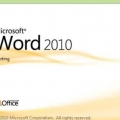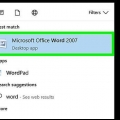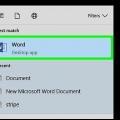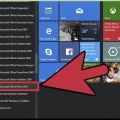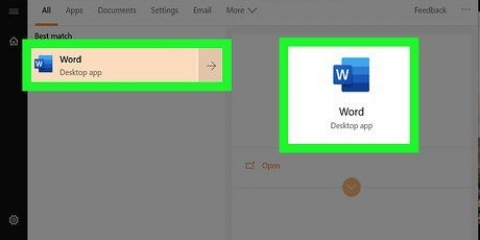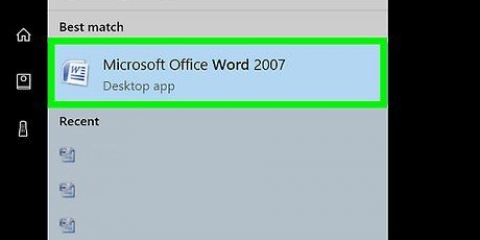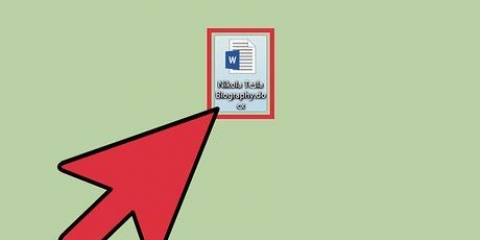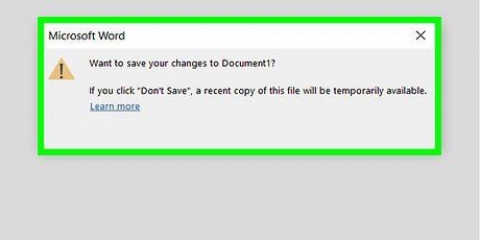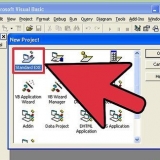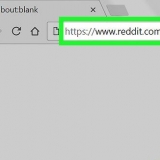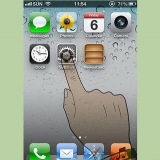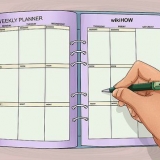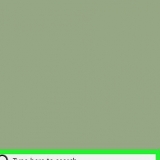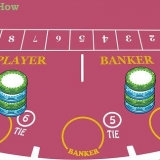Puoi lasciare vuoto uno dei campi dell`indirizzo (ad esempio il campo "Consegna") se stai stampando buste da stampare ad altri indirizzi. È meglio stampare prima una busta come prova per assicurarsi che le impostazioni siano corrette.
Stampa su una busta con microsoft word
Questo tutorial mostra come stampare un indirizzo di consegna e un indirizzo di ritorno su una busta utilizzando Microsoft Word. Puoi farlo su entrambe le versioni Windows e Mac di Microsoft Word.
Passi
Metodo 1 di 2: su Windows

1. Apri Microsoft Word. L`icona dell`app assomiglia a una "W" bianca su sfondo blu scuro.

2. clicca suDocumento vuoto. È nell`angolo in alto a sinistra della finestra. Questo aprirà un nuovo documento di Word.

3. Fare clic sulla schedainvii. Questa scheda si trova nel nastro blu nella parte superiore della finestra di Word. Questo aprirà la barra degli strumenti Mailing sotto il nastro blu.

4. clicca suBuste. Si trova nella sezione "Crea" della barra degli strumenti, che si trova all`estrema sinistra della finestra.

5. Inserisci un indirizzo di consegna. Fai clic sulla casella di testo sotto l`intestazione "Indirizzo di consegna", quindi digita l`indirizzo a cui desideri inviare la busta.
Assicurati di inserire l`indirizzo esattamente come vuoi che appaia qui.

6. Inserisci un indirizzo per la restituzione. Fai clic sulla casella di testo sotto l`intestazione "Indirizzo di restituzione", quindi digita l`indirizzo di restituzione. Ancora una volta, questo deve essere digitato esattamente come vuoi che l`indirizzo appaia sulla busta.

7. clicca suOpzioni…. Questo è vicino alla parte inferiore della finestra. verrà aperta una nuova finestra.

8. Fare clic sulla schedaOpzioni busta. Questa opzione è nella parte superiore della finestra.

9. Fare clic sul menu a discesa "Dimensioni busta". È in cima alla finestra. Apparirà un menu a tendina.

10. Seleziona un formato busta. Fai clic sul formato della busta nel menu a discesa.

11. Fare clic sulla schedaOpzioni di stampa. Questo è nella parte superiore della finestra.

12. Seleziona un formato busta. Fare clic su una delle immagini di una busta che viene alimentata in una stampante. Ecco come inserire la busta nella stampante.

13. clicca suok. Questo è in fondo alla finestra.

14. Assicurati che la stampante sia accesa e collegata al computer. Se non l`hai già fatto quindi connettiti alla tua stampante prima di continuare.

15. Metti la busta nella stampante. Assicurati di farlo in base al formato scelto.

16. clicca suStampa. Si trova in basso a sinistra nella finestra Buste. La tua busta inizia a stampare.
Se hai problemi a stampare la busta, prova a reimpostare il formato su quello predefinito di Word.
Metodo 2 di 2: su un Mac

1. Apri Microsoft Word. L`icona dell`app assomiglia a una "W" bianca su sfondo blu scuro.

2. clicca suDocumento vuoto. Questo avvierà un nuovo documento di Word.
Se non vedi la finestra del modello all`avvio di Word, puoi fare clic File nella barra dei menu in alto e poi Nuovo documento selezionare per creare un nuovo documento vuoto.

3. Fare clic sulla schedainvii. Si trova nella parte superiore della finestra di Word.

4. clicca suBuste. Questa opzione si trova all`estrema sinistra della barra degli strumenti Invii.

5. Inserisci un indirizzo di consegna. Fai clic sulla casella di testo sotto l`intestazione "Indirizzo di consegna", quindi digita l`indirizzo a cui desideri inviare la busta.
Assicurati di inserire l`indirizzo esattamente come vuoi che appaia qui.

6. Inserisci un indirizzo per la restituzione. Fai clic sulla casella di testo sotto l`intestazione "Indirizzo di restituzione", quindi digita l`indirizzo di restituzione. Ancora una volta, questo deve essere digitato esattamente come vuoi che l`indirizzo appaia sulla busta.

7. Seleziona la casella "Utilizza le impostazioni della stampante". Ciò garantisce che vengano utilizzate le impostazioni ideali della stampante.
Salta questo passaggio se la casella di controllo è già selezionata.

8. clicca suImpostazioni pagina... È sul lato destro della finestra. verrà aperta una nuova finestra.

9. Selezionare un`opzione di stampa e fare clicok. È possibile scegliere un formato di stampa per la busta, che determina come posizionare la busta nella stampante.
Puoi anche selezionare la dimensione della tua busta qui.

10. clicca suok. Questo è in fondo alla finestra.

11. clicca suok. Questo pulsante si trova nella parte inferiore della finestra "Busta". Si aprirà una finestra di anteprima.

12. Controlla il layout della busta. Puoi apportare modifiche dell`ultimo minuto alle dimensioni e alla forma della tua busta qui.

13. Assicurati che la stampante sia accesa e collegata al computer. Se non l`hai già fatto, crea connessione alla tua stampante prima di continuare.

14. Metti la busta nella stampante. Assicurati di farlo in base al formato di feed scelto.

15. Stampa la busta. Fare clic sulla voce di menu File nell`angolo in alto a sinistra dello schermo, quindi fare clic su Stampa... nel menu a tendina. La tua busta inizia a stampare.
Consigli
Avvertenze
- Stampare correttamente la busta comporta probabilmente tentativi ed errori. Prestare attenzione al comportamento della stampante e regolare le buste di conseguenza.
Articoli sull'argomento "Stampa su una busta con microsoft word"
Condividi sui social network:
Simile
Popolare